Деактивация и удаление аккаунта из социальной сети Facebook
Наличие аккаунта в социальной сети Facebook дает множество преимуществ своему владельцу – вы можете общаться с друзьями и родственниками, которые находятся далеко от вас, можете вести групповые беседы, просматривать веселые картинки и видео, узнавать о новых событиях и получать полезный контент, даже можете решать рабочие и деловые вопросы.

Но случаются жизненные ситуации, когда нужно временно заморозить свою страницу профиля или вовсе удалить ее. В данном обзоре мы рассмотрим, как можно деактивировать страницу в соцсети Фейсбук, как отключить свою учетную запись и как удалится с фейсбука навсегда.
Деактивация и удаление аккаунта
Если вы уже точно решили, что желаете избавиться от своего профиля Facebook, тогда пора действовать. И таких людей много, у каждого своя причина проведения подобных процедур, как удалить профиль в фейсбук. Процесс деактивации аккаунта прост и не отнимает много времени, однако стоит выполнить несколько предварительных операций. К сожалению, не существует универсальной кнопки Delete, с помощью которой можно за пару секунд удалить и очистить социальную сеть от своей личной информации.
Процесс деактивации не тождественен удалению. В рамках деактивации профиля ваш контент исчезает из новостной ленты, однако в будущем вы можете вернуться в течение социальной сети.
Прежде чем проводить деактивацию, как удалить страницу в фейсбуке, рекомендуется создать резервную копию профиля, вдруг в будущем вам все-таки придется восстанавливать его.
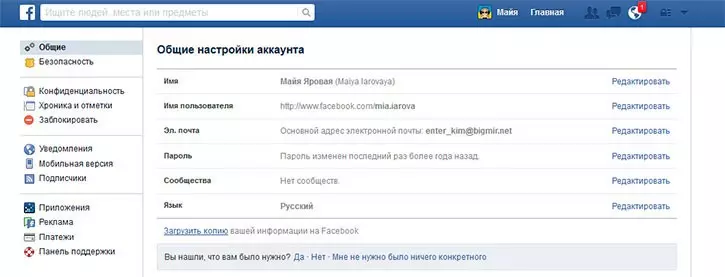
Пока ваш аккаунт работает, вы можете зарезервировать все данные – фотографии, контакты, дни рождения друзей.
Удобно загружать копию Facebook-профиля в формате ZIP-файла, то есть посредством архива, в котором будут содержаться все посты, фото и видеофайлы.
Создание резервной копии осуществляется следующим образом:
- зайти в настройки;
- выбрать раздел Общие в верхнем левом углу;
- выбрать опцию Загрузить копию вашей информации на Facebook;
- активировать процесс архивирования через кнопку Начать создание архива;
- в появившемся окне ввести свой пароль.
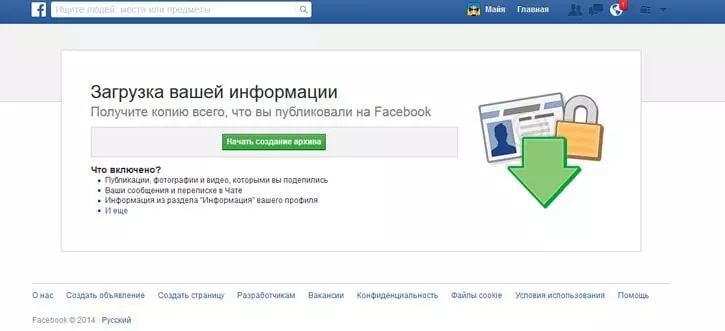
Готовый файл вы можете сохранить у себя на компьютере или внешнем носителе.
В пользовательском соглашении социальной сети Facebook указывается, что при удалении своих фото и видео, а также всего аккаунта изъятие данных происходит по принципу компьютерной корзины. То есть контент будет недоступен другим пользователям сети, но в течение определенного времени он хранится в архиве программы.
Следующий шаг перед тем, как удалить facebook, – это проверка связанных приложений. Фейсбук слишком глубоко внедрен в повседневную жизнь современных людей, поэтому он используется для авторизации других программ и приложений, сервисов. Таким образом, экономится время и предоставляются максимально персонализированные услуги. Но в этом случае другие приложения получают доступ ко многим данным, включающим базовую информацию.
В настройках аккаунта Фейсбук можно увидеть, с какими программами связан ваш профиль:
- вкладка Профиль;
- на экране высветится список сайтов, на которых вы авторизируетесь через социальную сеть;
- заходите в каждое приложение и изменяете настройки авторизации – нужно сделать так, чтобы больше не использовался профиль Facebook для входа. Можно заменить на свой эмейл или Твиттер.
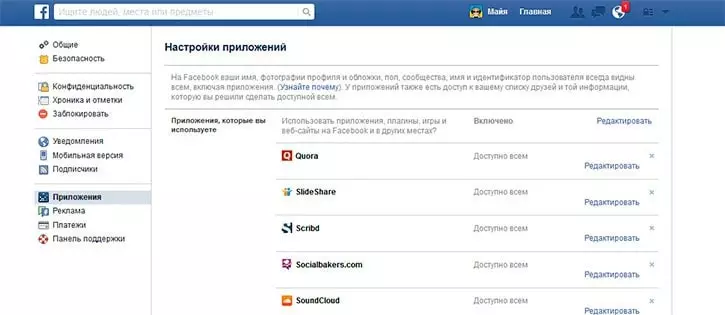
Когда процедура с перенастройкой авторизации приложений завершена, нужно отключить приложения от аккаунта. Это дополнительная мера предосторожности и она осуществляется следующим образом:
- напротив каждого приложения нажать крестик;
- кнопка Удалить для подтверждения;
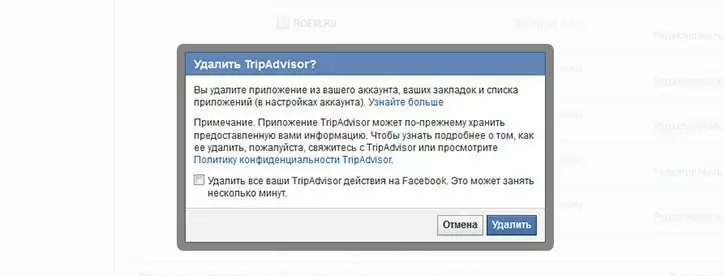
- кнопка Редактировать в верхней части списка приложений напротив текста с используемыми приложениями;
- отключение платформы.
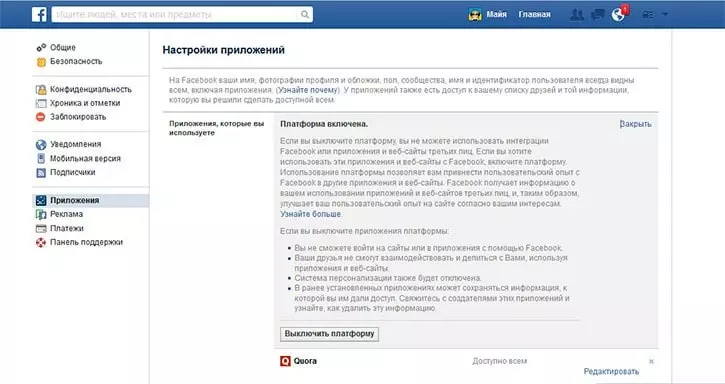
Отныне информация из профиля не будет привязана к сайтам и сервисам, все данные удалены и не восстанавливаются.
Что касается приложений, которые вы использовали, их поддержка осуществляется сторонними разработчиками, не связанными с Facebook. Если вы отключите авторизацию, они могут сохранить данные и использовать их для дальнейших процедур входа и доступа.
Если вы не хотите, чтобы это происходило, обратитесь непосредственно в поддержку каждой программы или приложения, чтобы попросить разработчиков удалить персональные данные.
Отдельно стоит рассказать об истории в Фейсбуке. Когда вы хотите деактивировать профиль, все чекины, отметки, комментарии и лайки исчезают, и даже рекламодатели теряют к ним доступ.
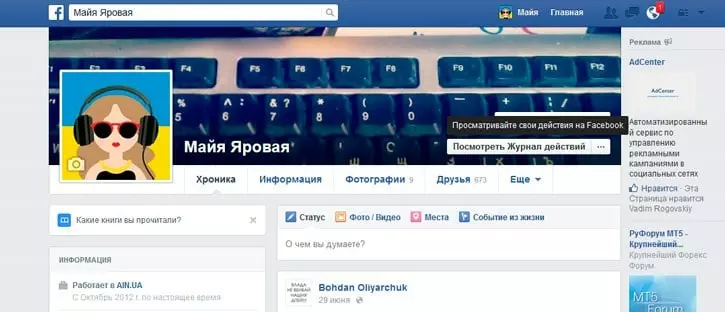
Однако вы можете перестраховаться и самостоятельно очистить историю:
- зайти в журнал действий;
- удалить каждый пункт списка.
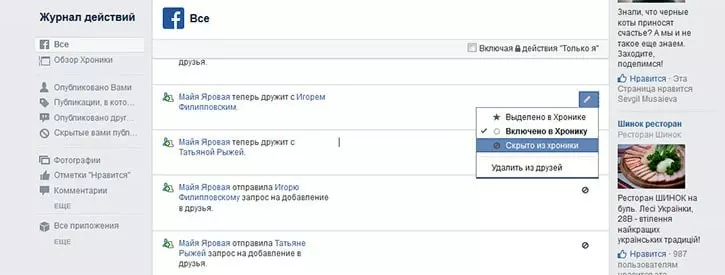
Важно посетить все вкладки левой панели – свои публикации, публикации которые вы лайкали или комментировали, фото и т.д.
Теперь можно деактивировать свой профайл социальной сети и больше к нему не возвращаться:
- Настройки – Общие – Ваша информация в Facebook;
- кнопка Удалить или деактивировать аккаунт;
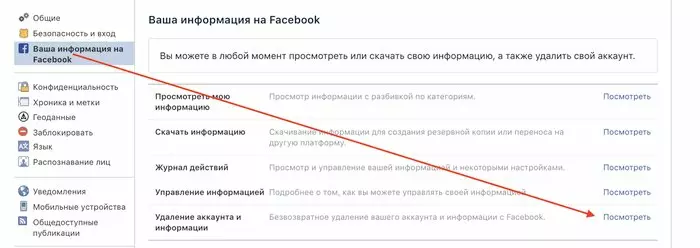
- выбрать процесс деактивации.
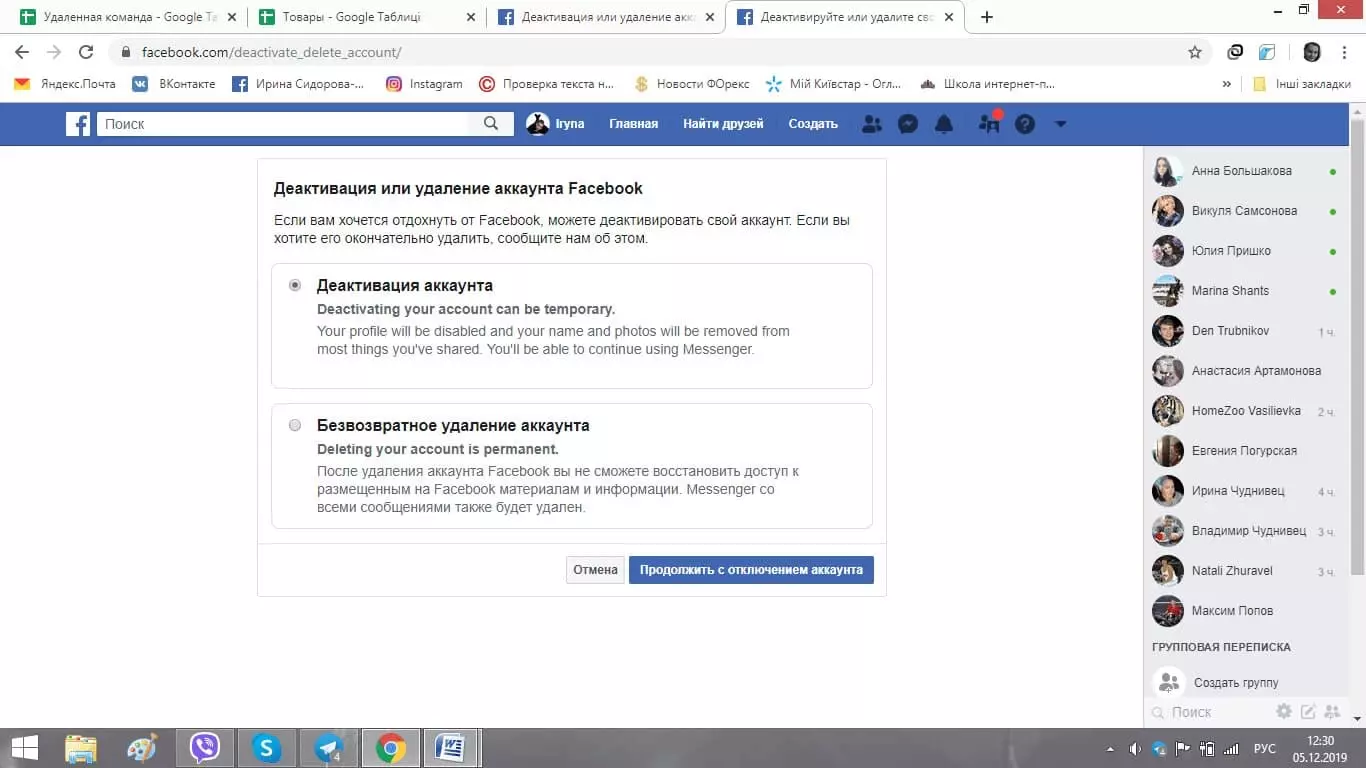
В режиме деактивированного аккаунта происходит следующее:
- профиль виден только вам;
- некоторая информация, например, сообщения доступна;
- друзья видят ваши публикации;
- администраторы групп видят ваши посты и комментарии.
В данном случае вы можете выполнять такие действия на странице:
- отправлять и получать сообщения от друзей;
- показывать свою фотографию профиля.
После деактивации аккаунт можно восстановить, если войти на свою страницу через логин и пароль.
Как очистить личные данные перед удалением аккаунта Facebook
Перед удалением аккаунта на Facebook, важно обязательно очистить личные данные. Вот несколько шагов, которые помогут вам сделать это:
- Скачайте копию своей информации: Перед удалением аккаунта, вы можете скачать архив со всей вашей активностью на Facebook. Для этого зайдите в настройки аккаунта, перейдите в раздел «Ваша информация на Facebook» и выберите «Скачать информацию». Там вы сможете выбрать, какие данные вы хотите скачать.
- Удалите фотографии и видео: Перед удалением аккаунта рекомендуется удалить все фотографии и видео, которые вы выложили на свою страницу.
- Очистите личную информацию: Перед удалением аккаунта удалите или очистите личную информацию, такую как адрес электронной почты, номер телефона, место работы и т.д. Вы можете сделать это в настройках аккаунта.
- Удалите друзей и контакты: Если у вас есть друзья и контакты на Facebook, которых вы не хотите оставлять после удаления аккаунта, удалите их из списка друзей или свяжитесь с ними в других социальных сетях.
- Удалите приложения и связанные аккаунты: Проверьте, какие приложения имеют доступ к вашему аккаунту через Facebook и отключите доступ или удалите приложения, которым больше не доверяете. Также рекомендуется отвязать свой аккаунт Facebook от других онлайн-сервисов, если они были связаны.
- Очистите посты и комментарии: Пройдитесь по своим постам и комментариям и удалите те, которые вы не хотите оставлять после удаления аккаунта.
- Проверьте настройки приватности: Убедитесь, что все ваши посты и информация на Facebook находятся в режиме приватности, который вам удобен, до того, как удалить аккаунт.
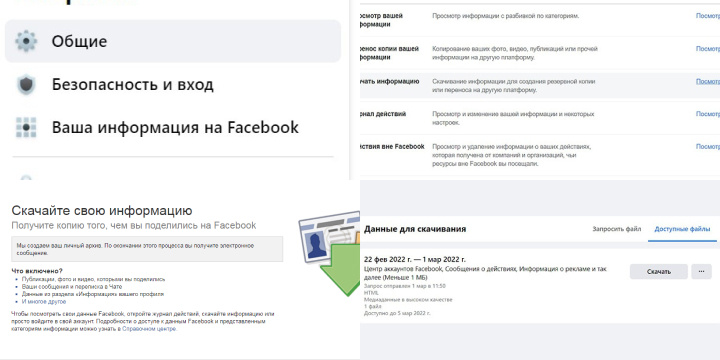
После тщательной очистки своих данных вы можете приступать к удалению аккаунта, перейдя в настройки и выбрав опцию «Удалить аккаунт». Обратите внимание, что после удаления аккаунта восстановление будет невозможно, поэтому перед этим решительным шагом убедитесь, что вы выполнили все необходимые действия.
Как удалить свою учетную запись навсегда
Если деактивация является временным отключением работоспособности профиля в Фейсбуке, то удаление – это полное уничтожение странички без шанса снова активировать.
Удаление сопровождается разрывом с Messenger и исчезновением всех диалогов, бесед и сообщений. Если ваши переписки слишком важны, лучше применить деактивацию. В противном случае вы можете удалить аккаунт и стереть все данные из него.
Инструкция, как удалить фейсбук навсегда с персонального компьютера, заключается в следующем:
- Настройки – Общие – Ваша информация в Facebook;
- кнопка Удалить или деактивировать аккаунт;
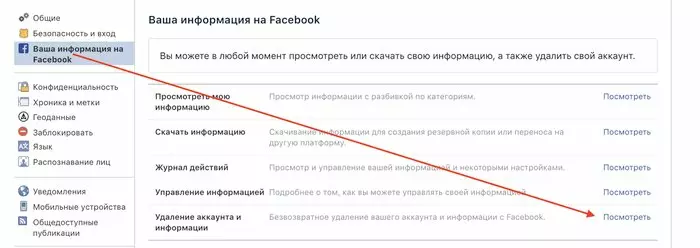
выбрать безвозвратное удаление аккаунта;
- ввести пароль и запустить процесс удаления.
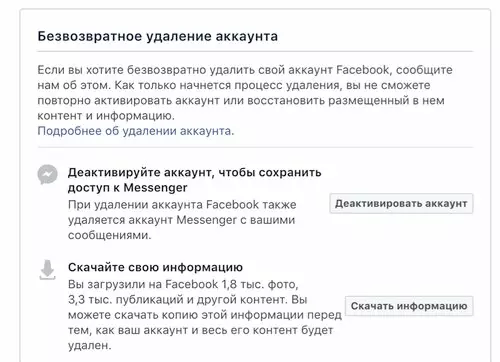
В течение 30-ти дней вы еще сможете передумать и восстановить свою страницу в Фейсбук, для чего вы просто заходите в нее и отменяете удаление.
Если в течение указанного периода вы не будете посещать социальную сеть, страница будет полностью удалена.
Для удаления мобильного приложения Facebook и своего аккаунта в нем, необходимо выполнить следующие действия:
- настройки – ваша информация в Facebook;
- удалить аккаунт.
Если у вас есть бизнес-страничка, ее тоже можно удалить. Для этого выполняете такие шаги:
-
- Настройки;

-
- Удалить страницу;
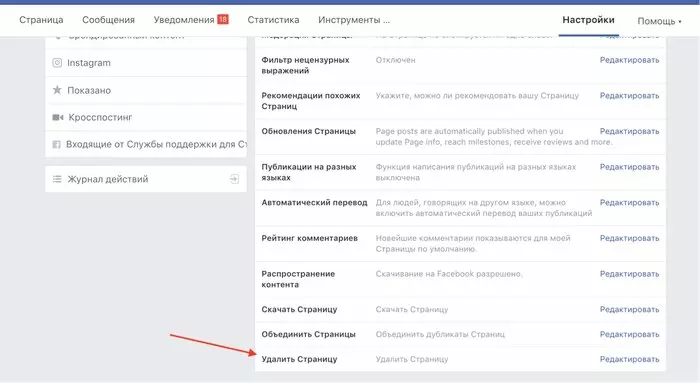
- подтвердить удаление.
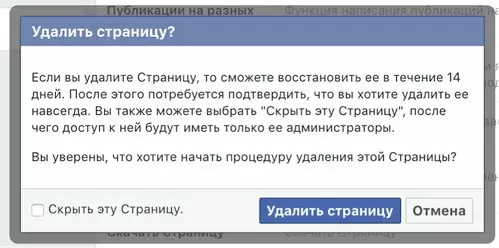
До подтверждения операции социальная сеть предупредит пользователя о том, что в течение 2-х недель можно восстановить профиль.
Чтобы комфортно было удалять бизнес-профиль и Фейсбука с телефона, следуйте такой инструкции:
-
- кликнуть на меню в правом верхнем углу страницы;
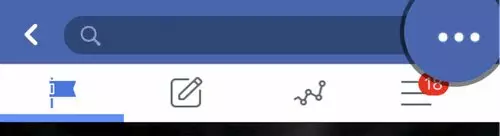
-
- выбрать редактирование;
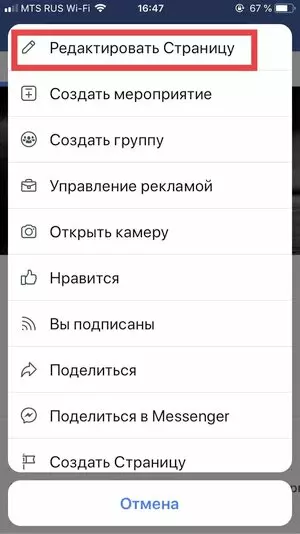
- зайти в Настройки – Общие – Удалить страницу.
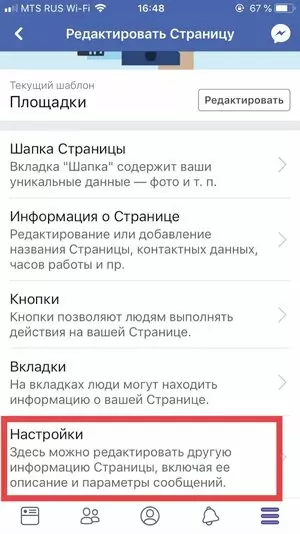
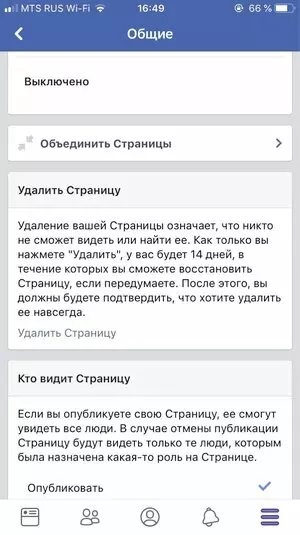
Как отключить свою учетную запись Facebook
Если ваш аккаунт был деактивирован, Фейсбук сохраняет всю информацию пользователя и вы можете в любой момент вернуться в социальную сеть.
Помните о том, что процесс деактивации занимает 14 дней, и после наступления данного срока профиль будет удален. Если в течение первых 14-ти дней вы будете заходить на свою страницу, процедура удаления отменится.
При отключении учетной записи не происходит ее полного удаления, так что вы можете восстановить ее при желании. Для этого вам нужно войти в профиль через электронную почту и пароль.
Если вы все-таки решили удалить страницу из Facebook навсегда и выбрали соответствующую команду, тогда все данные стираются из социальной сети и вы больше не сможете вернуться на свою страницу.
Перед удалением пользователю на экран высвечивается предупреждение:

Далее вы нажимаете кнопку Удалить мой аккаунт, вводите пароль и капчу.

Заключение
В социальной сети Facebook объединены пользователи из разных уголков нашей планеты, с разными интересами и жизненной позицией. Но все они могут общаться между собой и находить новых друзей, несмотря на тысячи километров расстояния. Благодаря Фейсбуку люди могут обмениваться различной информацией, переписываться и проводить весело досуг.
Тем не менее, компания Facebook часто попадает в скандалы, связанные с предоставлением личных данных сторонним организациям и заинтересованным органам, также ходят слухи о массовой утечке пользовательской информации.
Если вы переживаете за собственные данные в соцсети или просто больше не хотите ею пользоваться по личным причинам, вы можете удалить свой профиль, пользуясь инструкциями, как удалить аккаунт фейсбук, описанными в данном обзоре.









